آموزش ارتقا Ubuntu به Ubuntu 20.04
اوبونتو 20.04 LTS (Focal Fossa) در 23 آوریل 2020 منتشر شد و به مدت 5 سال پشتیبانی خواهد شد. این مجموعه با بسیاری از بسته های جدید و به روزرسانی های مهم نرم افزاری همراه است ، از جمله جدیدترین نسخه های OpenJDK ، GCC ، Python ، Ruby و PHP. این نسخه بر اساس هسته لینوکس 5.4 LTS است و پشتیبانی از سیستم های سخت افزاری و فایلهای جدید را اضافه می کند. نسخه دسک تاپ با GNOME 3.36 و با تم پیش فرض جدید با نام Yaru همراه است. در این آموزش نحوه ارتقا اوبونتو 18.04 یا اوبونتو 19.10 به Ubuntu 20.04 LTS توضیح داده شده است.
پیش نیازها
می توانید از اوبونتو 18.04 یا اوبونتو 19.10 به طور مستقیم به نسخه 20.04 ارتقا دهید. اگر نسخه قبلی را اجرا کردید ، ابتدا باید Ubuntu 18.04 یا 19.10 را ارتقا دهید .
شما باید به عنوان root یا یک کاربر دارای امتیازات sudo وارد شوید .
پشتیبان گیری از داده ها
اول و مهمتر از همه ، قبل از شروع به روزرسانی عمده سیستم عامل خود ، از داده های خود نسخه پشتیبان تهیه کنید. اگر Ubuntu را روی یک ماشین مجازی اجرا می کنید ، بهتر است یک اسنپ شات کامل بگیرید تا در صورت اشتباه بودن بروزرسانی ، بتوانید به سرعت دستگاه خود را بازیابی کنید.
یک راز بزرگ درمورد 90 % هاستینگ های ایرانی، اورسل کردن بیش از حد است که باعث افت کیفیت سرورها میشود.
وان سرور با ارائه دسترسی های مختلف این امکان را به شما خواهد داد که تمامی منابع سرورتان را مدیریت و بررسی کنید و همچنین با ارائه گارانتی 100% برگشت وجه ریسک خرید شما را به %0 کاهش میدهد.
بسته های نصب شده فعلی را به روز کنید
قبل از شروع به روزرسانی نسخه ، توصیه می شود همه بسته های نصب شده فعلی خود را به آخرین نسخه های آنها به روز کنید.
بسته های مشخص شده به عنوان held back نمی توانند به صورت خودکار نصب ، به روزرسانی یا حذف شوند. این ممکن است باعث ایجاد مشکلاتی در طی فرآیند به روزرسانی شود. برای بررسی اینکه آیا بسته های held back در سیستم شما اجرا شده است:
sudo apt-mark showhold
اگر بسته های on holdوجود دارد ، باید بسته ها را از این حالت خارج کنید:
sudo apt-mark unhold package_name
پکیج ها را اپدیت و نصب کنید:
sudo apt update
sudo apt upgrade
اگر هسته به روزرسانی شده است ، دستگاه را راه اندازی مجدد کنید:
sudo systemctl reboot
بسته های نصب شده را آپگرید کنید:
sudo apt full-upgrade
apt full-upgrade همچنین ممکن است برخی از بسته های غیر ضروری را حذف کند.
تمام وابستگی های نصب شده خودکار را که دیگر نیازی به هیچ بسته ای ندارند حذف کنید:
sudo apt --purge autoremove
به Ubuntu 20.04 LTS (Focal Fossa) ارتقا دهید
به روزرسانی به آخرین نسخه اوبونتو یک فرایند بسیار ساده است. می توانید با do-release-upgrade یا با استفاده از ابزار بروزرسانی GUI ارتقاء دهید .
ما به روزرسانی را از خط فرمان انجام خواهیم داد که باید برای سیستمهای دسکتاپ و سرور کار کند.
do-release-upgradeبخشی از بسته “update-manager-core” است که به طور پیش فرض در اکثر سیستم های اوبونتو نصب شده است. اگر به دلایلی روی سیستم شما نصب نشده است ، آن را با دستور زیر نصب کنید:
sudo apt install update-manager-core
آپگرید را با دستور زیر شروع کنید:
sudo do-release-upgrade -d
چندین بار از شما خواسته می شود که تأیید کنید که می خواهید با به روزرسانی ادامه دهید. وقتی از شما سؤال شد که آیا می خواهید درطول آپگرید سیستم ری استارت شود yبزنید.
در طی فرآیند به روزرسانی ، از شما سؤالات مختلفی پرسیده میشود ، مانند اینکه می خواهید یک فایل پیکربندی موجود را نگه دارید یا نسخه نگهدارنده بسته را نصب کنید. اگر هیچ تغییر سفارشی در پرونده ایجاد نکردید ، باید Yبزنید. در غیر این صورت ، توصیه می شود پیکربندی فعلی را نگه دارید. قبل از انتخاب گزینه، سوالات را با دقت بخوانید.
به روزرسانی داخل یک صفحه نمایش گنو اجرا می شود و در صورت افت اتصال ، به طور خودکار دوباره وصل می شود.
بسته به تعداد به روزرسانی ها و سرعت اینترنت شما ممکن است کل فرآیند مدتی طول بکشد.
پس از نصب بسته های جدید ، ابزار بروزرسانی از شما سؤال می کند که آیا می خواهید نرم افزار منسوخ را حذف کنید. اگر مطمئن نیستید dبزنید و لیست بسته های منسوخ را بررسی کنید. به طور کلی ورود yو حذف کلیه بسته های منسوخ بی خطر است .
هنگامی که روند به روزرسانی کامل شد ، از شما خواسته می شود دستگاه خود را دوباره راه اندازی کنید. yبرای ادامه تایپ کنید :
System upgrade is complete.
Restart required
To finish the upgrade, a restart is required.
If you select 'y' the system will be restarted.
Continue [yN] yارتقاء را تأیید کنید
چند لحظه صبر کنید تا سیستم شما بوت شود و وارد سیستم شوید.
همچنین می توانید با وارد کردن دستور زیر نسخه اوبونتو را بررسی کنید :
lsb_release -a
No LSB modules are available.
Distributor ID: Ubuntu
Description: Ubuntu 20.04 LTS
Release: 20.04
Codename: focal
از نصب اوبونتو 20.04 لذت ببرید.
نتیجه گیری
به روزرسانی در Ubuntu 20.04 LTS کاری نسبتاً آسان است. در این آموزش نحوه ارتقا Ubuntu به Ubuntu 20.04 را به شما توضیح دادیم.
اگر به هر خطایی برخورد کردید ، به صفحه ویکی ubuntu بروید ، که شامل موضوعات شناخته شده ای است که ممکن است در طول فرآیند بروزرسانی رخ دهند.
















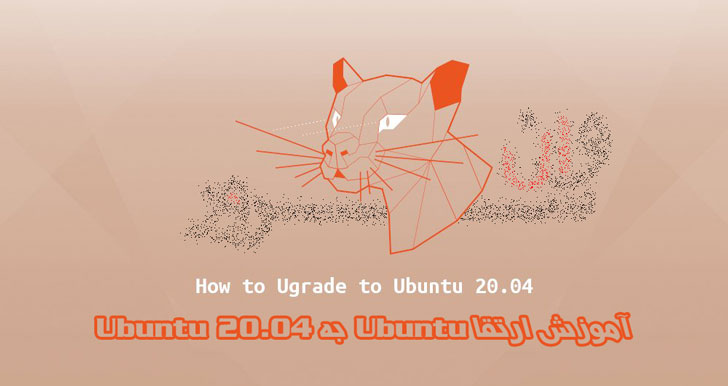
 یک راز بزرگ درمورد 90 % هاستینگ های ایرانی، اورسل کردن بیش از حد است که باعث افت کیفیت سرورها میشود.
یک راز بزرگ درمورد 90 % هاستینگ های ایرانی، اورسل کردن بیش از حد است که باعث افت کیفیت سرورها میشود.




سلام اگه با این دستورات ارتقا بدیم ایا برنامه ها باقی می مانند یا باید دوباره نصبشان کرد
با درود فراوان
برنامه ها و کانفیگهای نصب شده باقی میمانند و نیاز به نصب مجدد نیست، فقط باید ببینید که با نسخه جدید اوبنتو سازگاری دارند یا خیر، در صورتی که ورژن جدیدی از از برنامه های نصبی وجود داشته باشه با دستوراتی که برای ارتقا وارد کردید آپدیت میشن.
سلام
بعد از اجرای این فرمان sudo do-release-upgrade -d موقع آپگرید این ارور رو داد : only available from the latest supported release
چکار کنم؟
سلام، اگر نسخه ای که استفاده میکنید تحت دسکتاپ هست در منوی Software & Updates در تب “Updates” گزینه آخری که به نام “Notify me of a new Ubuntu version” هست مقدار فیلد روبروش رو بر روی “For any new version” قرار بدید و مجددا تست کنید